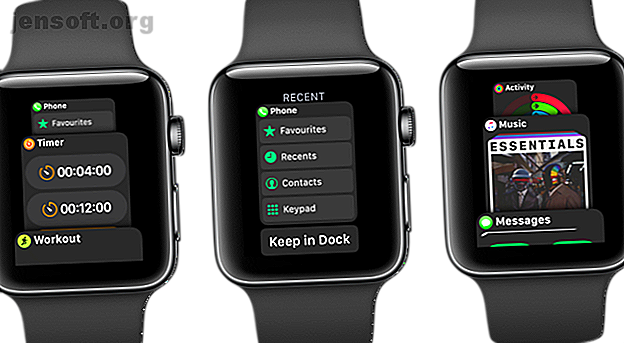
12 fonctionnalités Apple Watch cachées que les nouveaux utilisateurs doivent essayer
Publicité
L'Apple Watch est le meilleur ami de votre iPhone. Il vous permet de gérer les notifications, de prendre des appels et même d’utiliser certaines applications sans toucher votre iPhone. Les fonctionnalités de santé et de remise en forme vous aideront à rester en forme. L'Apple Watch ne se limite pas à l'application Activity, à Notification Center et aux visages surveillés.
En effet, votre Apple Watch est remplie de fonctionnalités. Et en tant que nouvel utilisateur, il se peut que vous ne les connaissiez pas tous. Pour tirer le meilleur parti d'Apple Watch, consultez notre liste de fonctionnalités cachées d'Apple Watch ci-dessous.
Si vous rencontrez des difficultés pour vous lancer, consultez nos conseils de dépannage Apple Watch.
1. Utiliser le Dock comme lanceur d'applications
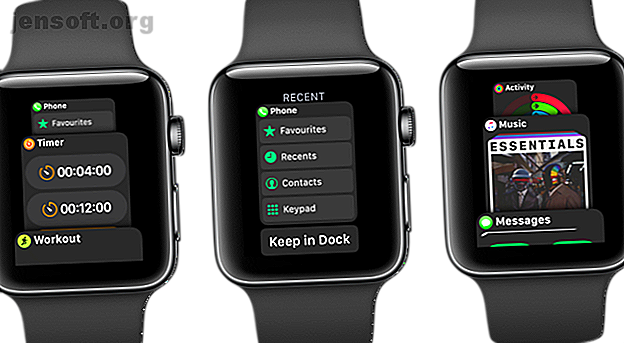
Le Dock est le secret le mieux gardé de l'Apple Watch. Il apparaît lorsque vous appuyez sur le bouton latéral . Cependant, la dénomination est déroutante; Le comportement par défaut du Dock consiste à afficher vos applications les plus récentes, similaires au commutateur de l'application de l'iPhone.
Toutefois, dans le cadre de votre utilisation quotidienne, vous pourriez ne jamais utiliser cette fonctionnalité. Heureusement, l'application Watch contient un paramètre masqué qui transformera le Dock en un lanceur d'applications extrêmement utile.
Ouvrez l'application Watch, sélectionnez Dock et passez de Recents à Favorites . Ajoutez maintenant quelques applications parmi les plus utilisées à la liste des favoris ci-dessous.
Un utilisateur moyen d'Apple Watch mélange généralement deux applications telles que des séances d'entraînement, de la musique, des messages et des podcasts. Maintenant, il vous suffit d'appuyer sur le bouton latéral de n'importe où, de faire défiler la liste et de cliquer sur l'aperçu de l'application pour la lancer.
2. Essayez le mode silencieux
La beauté de porter une montre Apple Watch est de savoir comment cela vous permet de vous détacher de votre iPhone. Avec celui-ci, vous n'avez pas besoin de récupérer votre iPhone chaque fois que vous recevez un message ou un appel. Au lieu de cela, vous pouvez simplement laisser votre téléphone en mode silencieux pendant de longues périodes.
Cependant, par défaut, l'Apple Watch émet un son chaque fois que vous recevez une notification. Cela peut vite devenir agaçant, surtout lorsque le moteur Taptic de la Watch est si performant. Mais vous pouvez garder le silence avec quelques robinets.
Sur le cadran de la montre, glissez vers le haut pour afficher le centre de contrôle, puis appuyez sur l’icône Cloche pour activer le mode silencieux. Désormais, votre Apple Watch vous tapote doucement sur le poignet lorsque vous recevez une notification et n'éclaire pas l'écran tant que vous n'avez pas relevé votre poignet.
3. Se lever pour parler à Siri
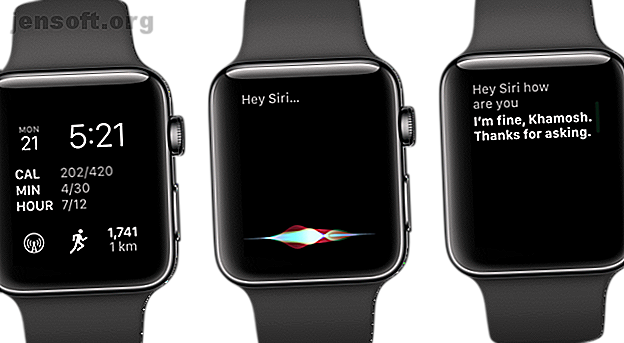
Si vous utilisez une montre Apple Watch série 3 sous watchOS 5 ou supérieure, il n’est pas nécessaire d’appuyer sur Digital Crown pour parler à Siri. Il suffit de lever le poignet pour rapprocher l'Apple Watch de votre visage et de commencer à parler. Siri commencera instantanément à transcrire et à traiter votre commande.
Curieusement, c'est le moyen le plus fiable d'interagir avec Siri sur Apple Watch. Cela fonctionne beaucoup mieux que de tenir la couronne numérique.
4. Gérer judicieusement les notifications
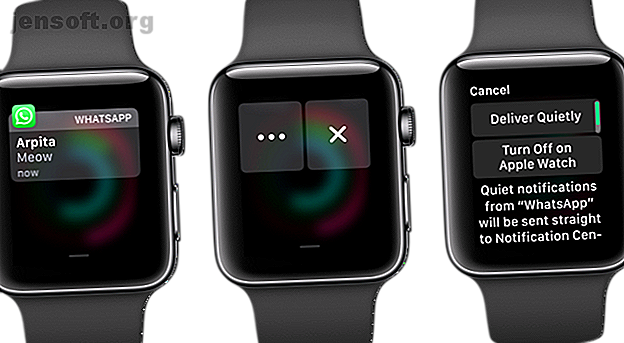
Si vous portez votre Apple Watch tout le temps, vous devrez passer du temps à sélectionner les notifications que vous recevez. Sinon, porter la montre Apple Watch deviendra vite accablant.
watchOS 5 vous offre la possibilité de désactiver les notifications à partir du centre de notifications. Faites glisser votre doigt sur une notification, appuyez sur le bouton du menu, puis sélectionnez Désactiver Apple Watch . Vous pouvez également choisir l'option Fournir tranquillement pour désactiver le retour du son et des vibrations pour la notification de l'application.
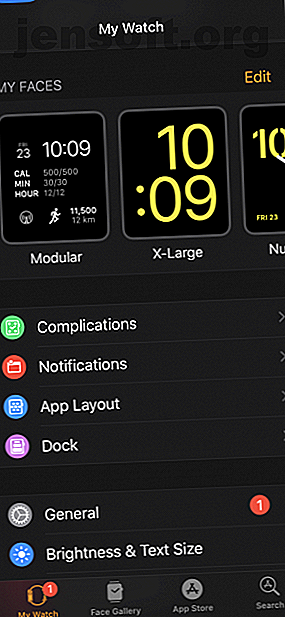
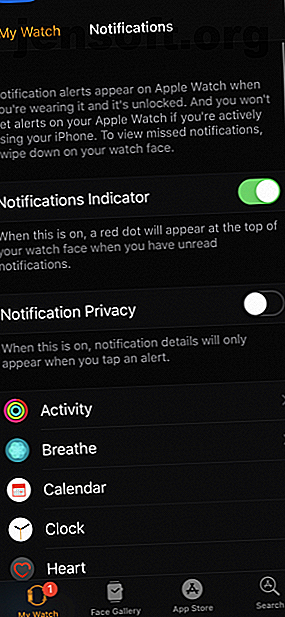
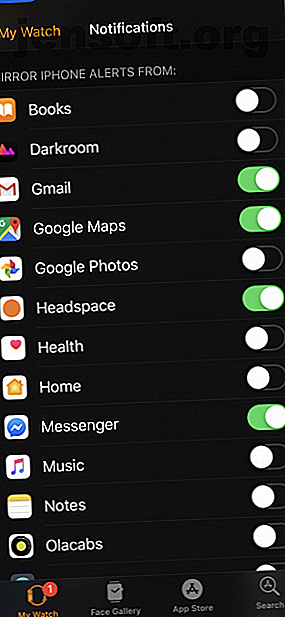
Pour ce faire, le moyen le plus efficace consiste à utiliser l'application Watch sur votre téléphone. Accédez à Notifications et glissez vers le bas pour mettre en miroir les alertes iPhone dans la section. Désactivez les applications pour lesquelles vous ne voulez pas voir de notifications sur votre poignet. N'oubliez pas de prendre le contrôle de vos notifications iOS Comment prendre en charge des notifications gênantes pour iPhone avec iOS 12 Comment prendre en charge des notifications gênantes pour iPhone avec iOS 12 iOS 12 apporte de nouveaux contrôles de notification qui vous aident à filtrer les alertes qui ne vous intéressent pas . Voici comment les utiliser. Lire plus aussi.
5. Personnalisez vos séances d'entraînement préférées
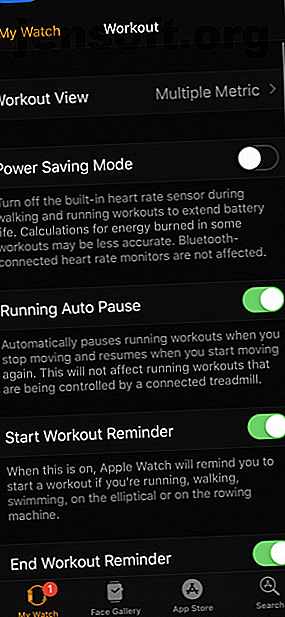
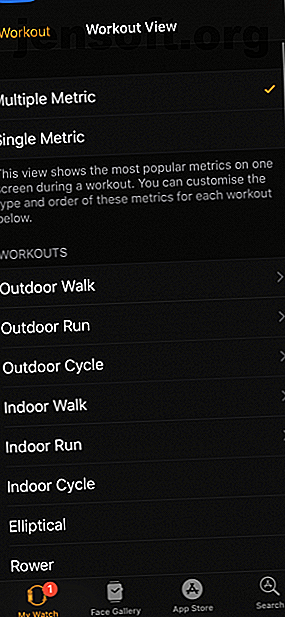
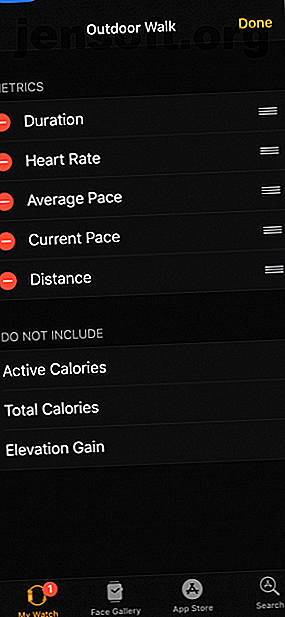
Lorsque vous commencez à utiliser régulièrement l'application Entraînements, vous souhaitez personnaliser l'écran de vos entraînements. Par exemple, vous pouvez ajouter le rythme actuel à la séance d’entraînement à pied.
Ouvrez l'application Watch, accédez à Entraînements > Affichage de l'entraînement, puis sélectionnez l'entraînement. Appuyez sur Modifier pour ajouter, supprimer et réorganiser les statistiques en fonction de vos besoins.
6. Gérer les visages
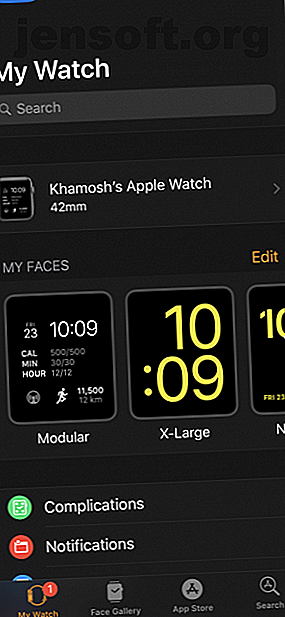
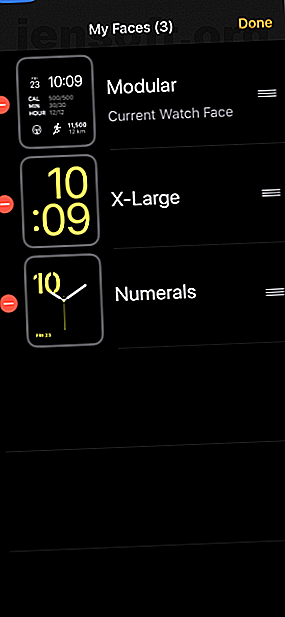

Trois est le chiffre magique pour les cadrans de montres gérables. Vous devez configurer un trio de visages différents pour des heures, des ambiances ou des occasions différentes. Faites simplement glisser horizontalement d’un bord à l’autre de l’écran pour faire défiler tous les visages disponibles.
Si vous avez trop de visages activés, il est temps de les supprimer ou de les réorganiser. Vous pouvez le faire sur la montre elle-même, mais il est beaucoup plus facile de le faire dans l'application Watch.
Dans l'onglet Ma montre, appuyez sur le bouton Modifier en regard de la section Mes visages . Pour supprimer un cadran de surveillance, appuyez sur le bouton rouge. utilisez le bouton de la poignée à droite pour réorganiser les visages. Et pour personnaliser un cadran de montre. Comment personnaliser votre montre Apple Watch avec des cadrans de montre. Comment personnaliser votre Apple Watch avec des cadrans de montre. Tous les utilisateurs de Apple Watch doivent personnaliser leur cadran de montre. Voici comment changer le visage de votre Apple Watch, ajouter des complications et plus encore. Pour en savoir plus, appuyez dessus dans la section Mes visages .
7. Gribouiller pour répondre aux textes
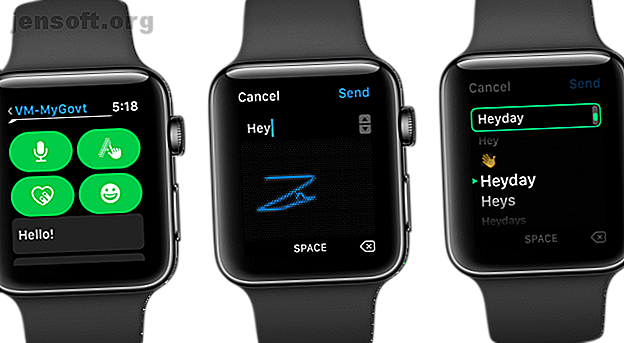
Lorsque vous recevez une notification sur votre Apple Watch, appuyez dessus et sélectionnez Répondre pour envoyer une réponse rapide. Vous verrez une multitude d'options ici: appuyez sur le bouton micro pour dicter une réponse, ou vous pouvez choisir un emoji ou une réponse en boîte.
Mais l'une des fonctionnalités que vous ne connaissez peut-être pas est l'outil de dessin à main levée. Tapez sur l'icône A avec la main et vous ouvrirez un pavé à gribouillis. Dessinez des lettres ici et elles apparaîtront sous forme de texte.
Vous ne pouvez pas vraiment taper de longs messages comme celui-ci. Mais c’est bien pour taper des réponses d’un ou deux mots, ce qui n’est pas disponible dans la liste des réponses prédéfinies.
8. Utiliser le mode théâtre

L'Apple Watch a tendance à s'allumer dans les pires moments. Lorsque vous jouez à un jeu ou que vous êtes assis dans une salle de cinéma, vous ne voulez pas que votre Apple Watch vous dérange de manière audible ou visuelle.
Pendant ce temps, balayez vers le haut depuis le Centre de contrôle et appuyez sur le bouton Mode Cinéma . Cela empêchera votre montre de s'allumer à moins de toucher l'écran ou d'appuyer sur la Couronne numérique. Il permet également au mode silencieux de supprimer les alertes audio.
9. Personnaliser le centre de contrôle

Il y a beaucoup de contrôles dans le centre de contrôle. Heureusement, watchOS 5 vous permet de personnaliser la disposition afin que vous puissiez placer les commandes les plus utilisées au sommet.
Faites glisser votre doigt vers le bas du Centre de contrôle et appuyez sur le bouton Modifier . Après cela, maintenez les boutons enfoncés pour les réorganiser.
10. Accéder aux notifications et au centre de contrôle de n’importe où

L'une des plus grandes frustrations liées à l'utilisation d'une montre Apple Watch est que vous ne pouviez auparavant accéder au Notification Center ou au Control Center qu'à partir du cadran de la montre. Mais maintenant, watchOS 5 vous permet d’accéder aux notifications de n’importe où sur l’écran.
Appuyez et maintenez enfoncé pendant une fraction de seconde sur le bord supérieur ou inférieur de l'écran jusqu'à ce que vous voyiez un aperçu, puis tirez. Vous pouvez maintenant accéder aux notifications, peu importe l'application dans laquelle vous vous trouvez.
11. Synchroniser la musique sur votre Apple Watch
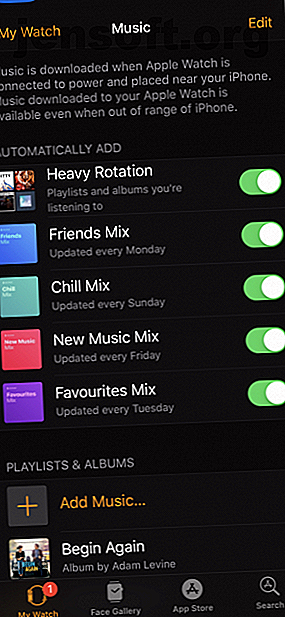
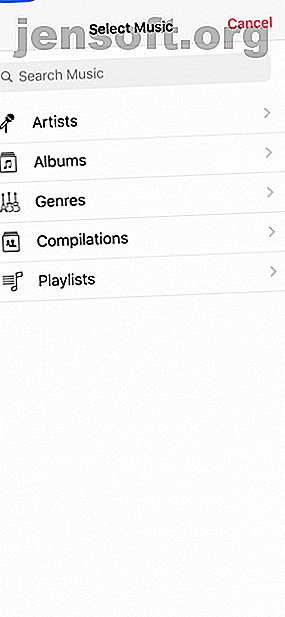
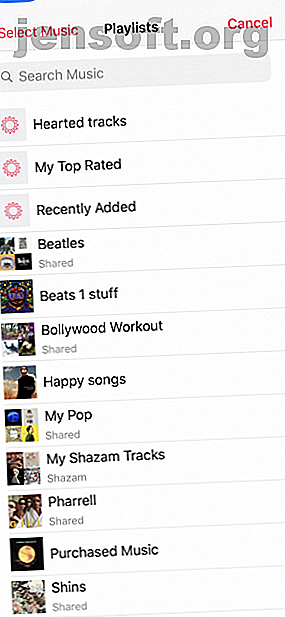
Si vous emportez votre Apple Watch avec vous lors de courses ou de promenades, vous voudrez peut-être laisser votre iPhone derrière vous, surtout si vous avez le Apple Watch cellulaire.
En tant qu'abonné Apple Music, vous pouvez diffuser de la musique à partir de votre Apple Watch via une connexion cellulaire à tout moment. Mais ceci est souvent peu fiable et représente une lourde charge pour la batterie.
Au lieu de cela, vous pouvez synchroniser vos albums préférés ou exécuter des listes de lecture sur votre Apple Watch pour une utilisation hors connexion. Ouvrez l'application Watch, sélectionnez Musique et appuyez sur Ajouter plus . Sélectionnez une liste de lecture ou un album et attendez sa synchronisation avec votre Apple Watch. La prochaine fois que vous ouvrez l'application Musique, vous verrez apparaître l'album ou la liste de lecture nouvellement synchronisé dans la liste.
12. Transférer un appel sur iPhone
Répondre à des appels rapides sur l'Apple Watch est très pratique. Mais parfois, les appels rapides se transforment en longues conversations et vous pouvez passer à votre iPhone pour plus de clarté.
Le basculement des appels entre votre Apple Watch et votre iPhone est assez transparent (si la fonction de transfert est activée). Lorsque vous recevez un appel sur l'Apple Watch, prenez votre téléphone et appuyez sur l'icône verte en haut. Cela lancera automatiquement l'application du téléphone et basculera l'appel sur l'iPhone.
Next Up: Soyez en bonne santé avec votre montre Apple
Espérons que ces fonctionnalités cachées vous aideront à tirer le meilleur parti de votre nouvelle Apple Watch. Vous serez étonné de voir combien il peut faire!
Comme vous le savez peut-être, la santé et la forme physique sont les deux meilleures caractéristiques de Apple Watch. Mais l'application d'entraînement par défaut ne peut vous mener à bien. C'est ici que les applications tierces de mise en forme Apple Watch sont essentielles. Vous pouvez tout faire, du suivi de l'entraînement à la pratique du yoga en passant par l'entraînement au marathon, en passant par le comptage des calories, le tout à partir de votre poignet! (Tout en profitant des avantages de posséder une montre Apple Watch, n'oubliez pas de protéger vos données avec ces conseils de sécurité Apple Watch.)
Si vous avez besoin d’un remplacement moins cher ou temporaire pour votre montre Apple Watch Les 7 meilleurs trackers de sport lorsque vous ne pouvez pas porter votre Apple Watch Les 7 meilleurs trackers de sport lorsque vous ne pouvez pas porter votre montre Apple Watch Ne peut pas porter votre montre Apple Watch et besoin d'une alternative? Voici les meilleurs trackers de sport pour quand vous ne pouvez pas porter votre Apple Watch. En savoir plus, essayez ces trackers de sports alternatifs:
En savoir plus sur: Apple Music, Apple Watch, Astuces iPhone, Centre de notifications, Smartwatch.

